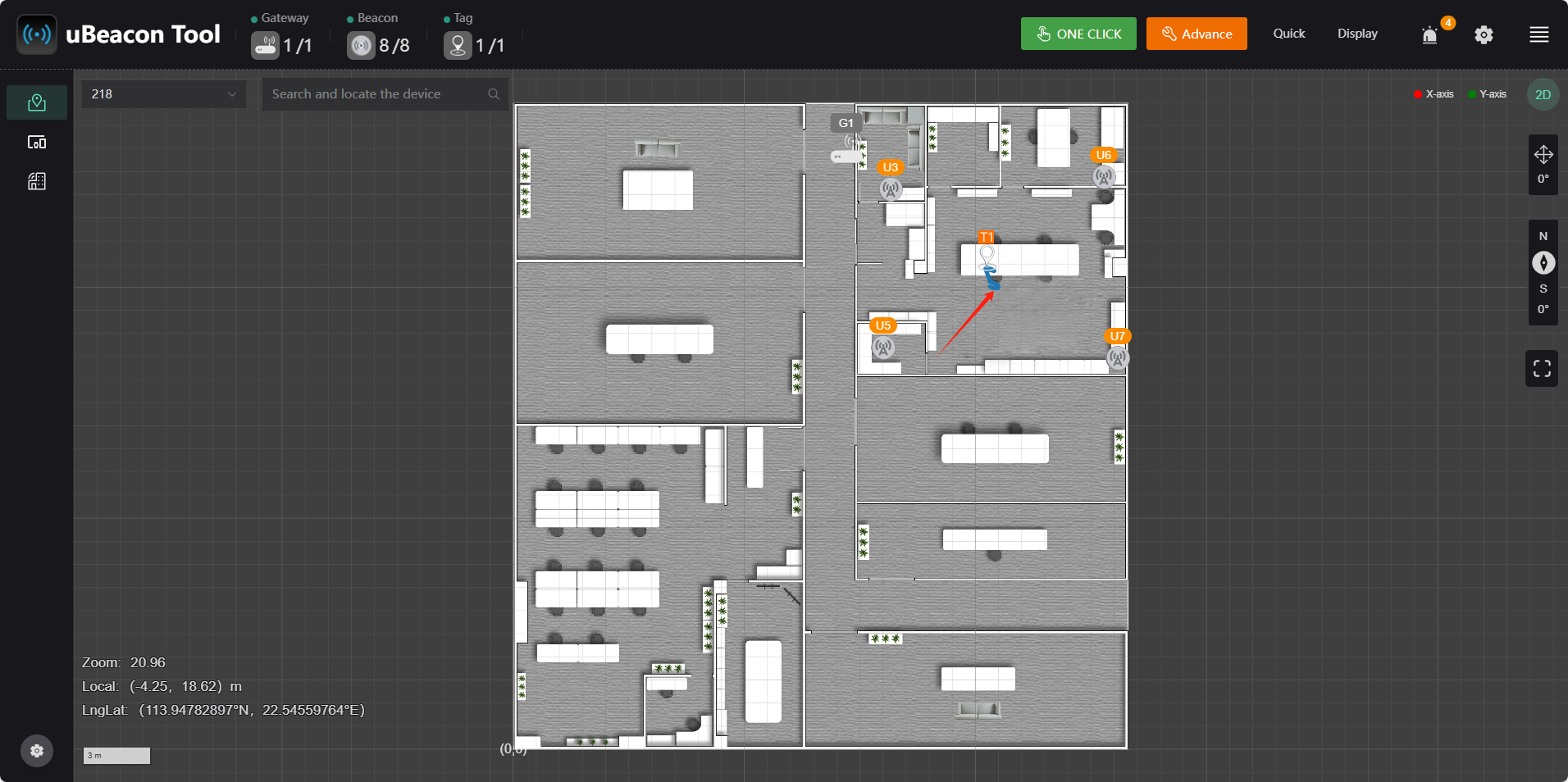DemoKit 快速入门指南
该教程面向基于uBeacon DemoKit进行部署测试的用户。通过该教程完成设备部署,uBeacon Tool软件的基本使用,基于一键部署功能使得在极短的时间内体验到定位效果。
设备清单

安装信标
步骤 1
拆开包装,确定信标安装方式,这里以胶贴安装方式进行演示。

:::
请注意施工安全!
胶贴安装方式仅适用于短期测试,如需长期使用或天花板表面不利于粘贴请采用其他方式固定,具体可参见Device Installation Solution | Nooploop Tutorial Center
:::
步骤 2
将信标分别固定到房间天花板的四个角落,无顺序要求。
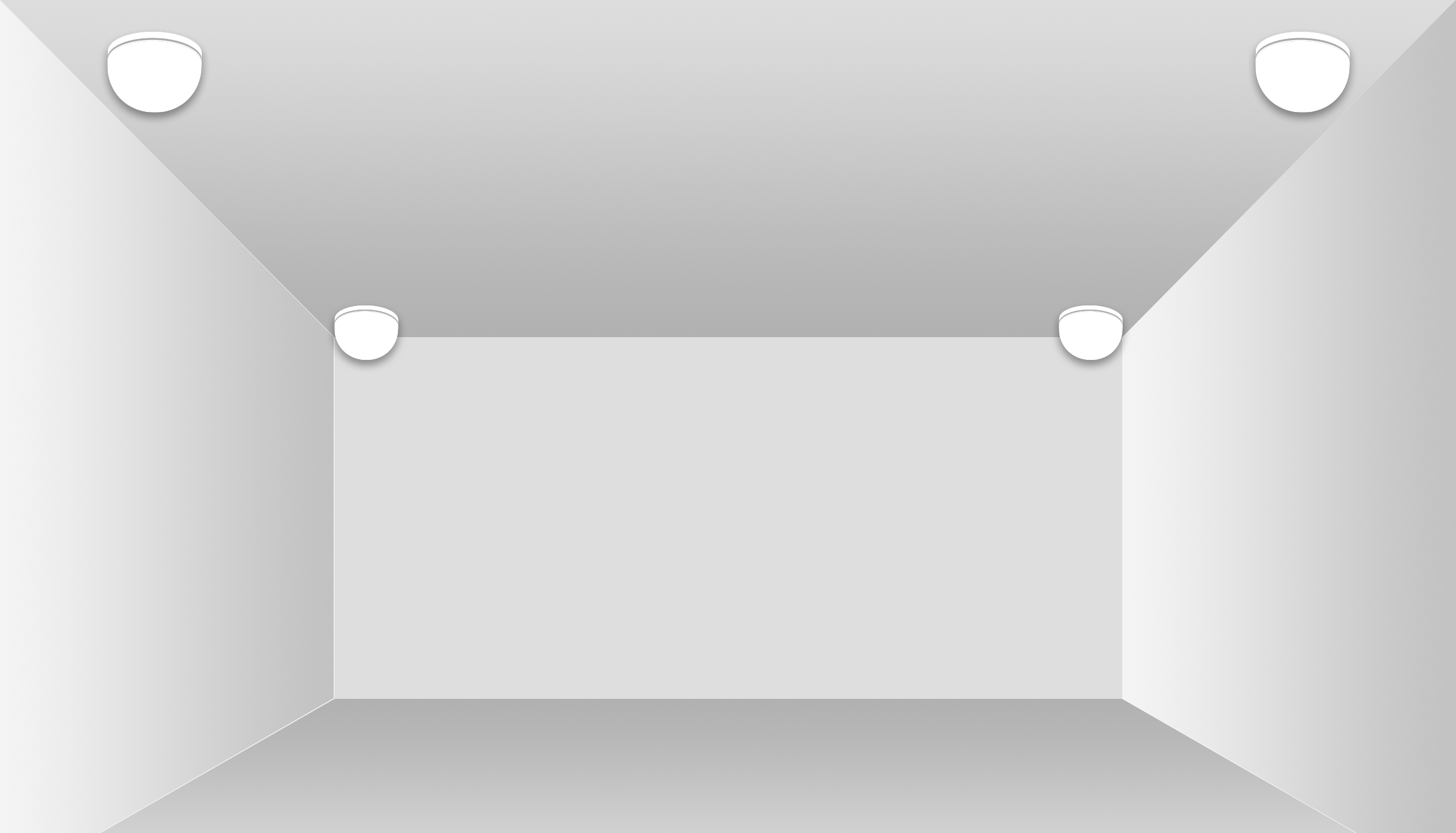
要求
为保证定位效果需满足以下条件:
- 信标安装于同一平面
- 信标之间无遮挡
- 信标之间边长不低于 3 米
- 最长最短边比例不超过 3:1
标定信标
步骤 1
通过 Type-C 数据线分别将 Gateway 接入电脑,点击 uBeacon Tool.exe 软件,软件自动在默认浏览器中打开。
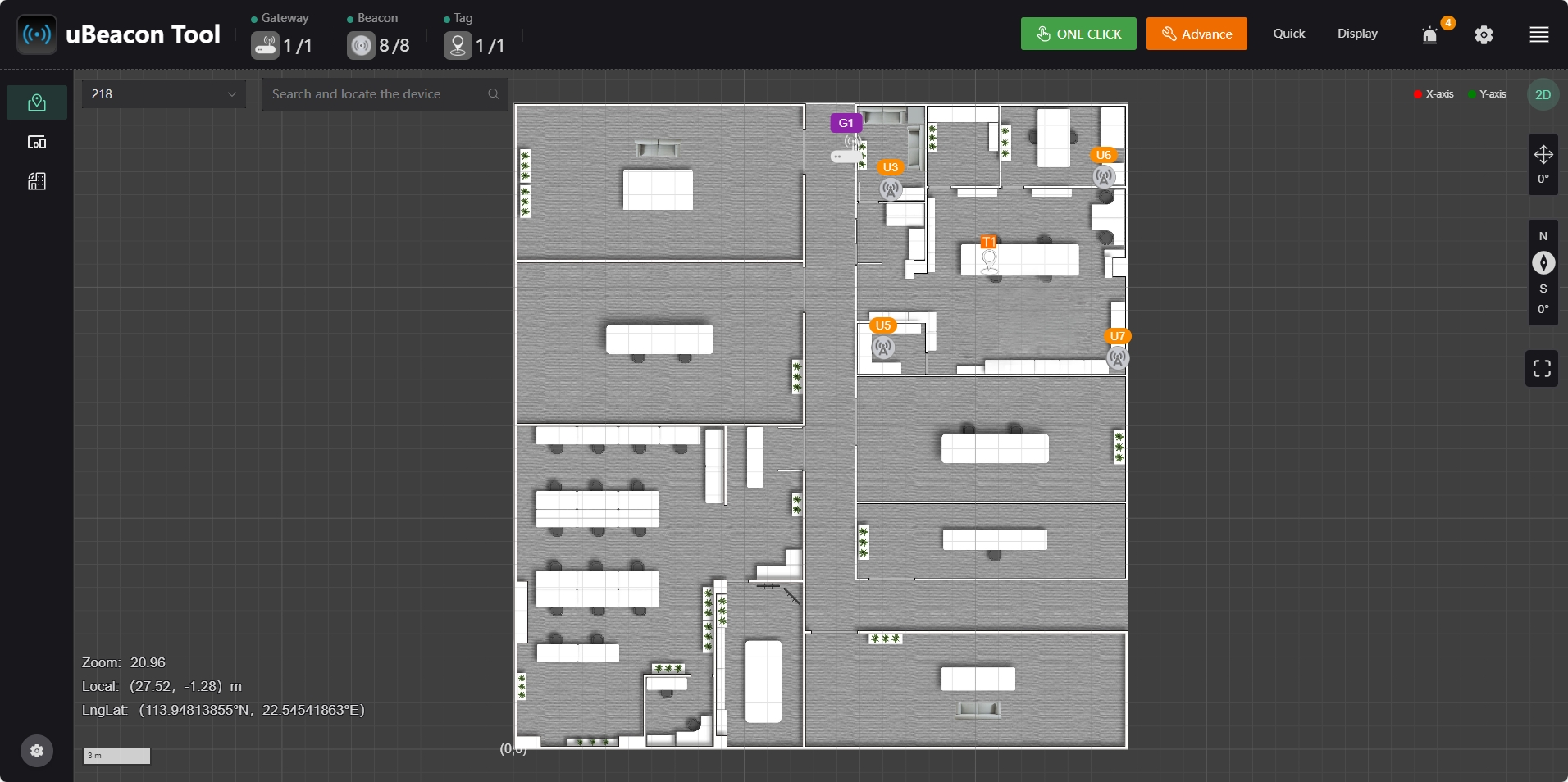
要求
- 电脑系统不低于 Windows 10
步骤 2
点击 “One Click” 按钮,弹出 “Deployment Progress” 进度窗口,预计 1 分钟左右自动完成标定。

测试定位
静态定位测试
- 手持标签,观察定位效果,标签与信标在可视环境下的定位波动为 ±10cm 左右。
- 无需保证 Gateway 空旷,遮挡只影响其通信距离��,对定位无影响。

动态定位测试
- 手持标签与电脑,在信标包络面内走动,观察定位效果。
- 若坐标系不对应,请在 Home 界面右侧点击旋转按钮对应坐标系以便测试。